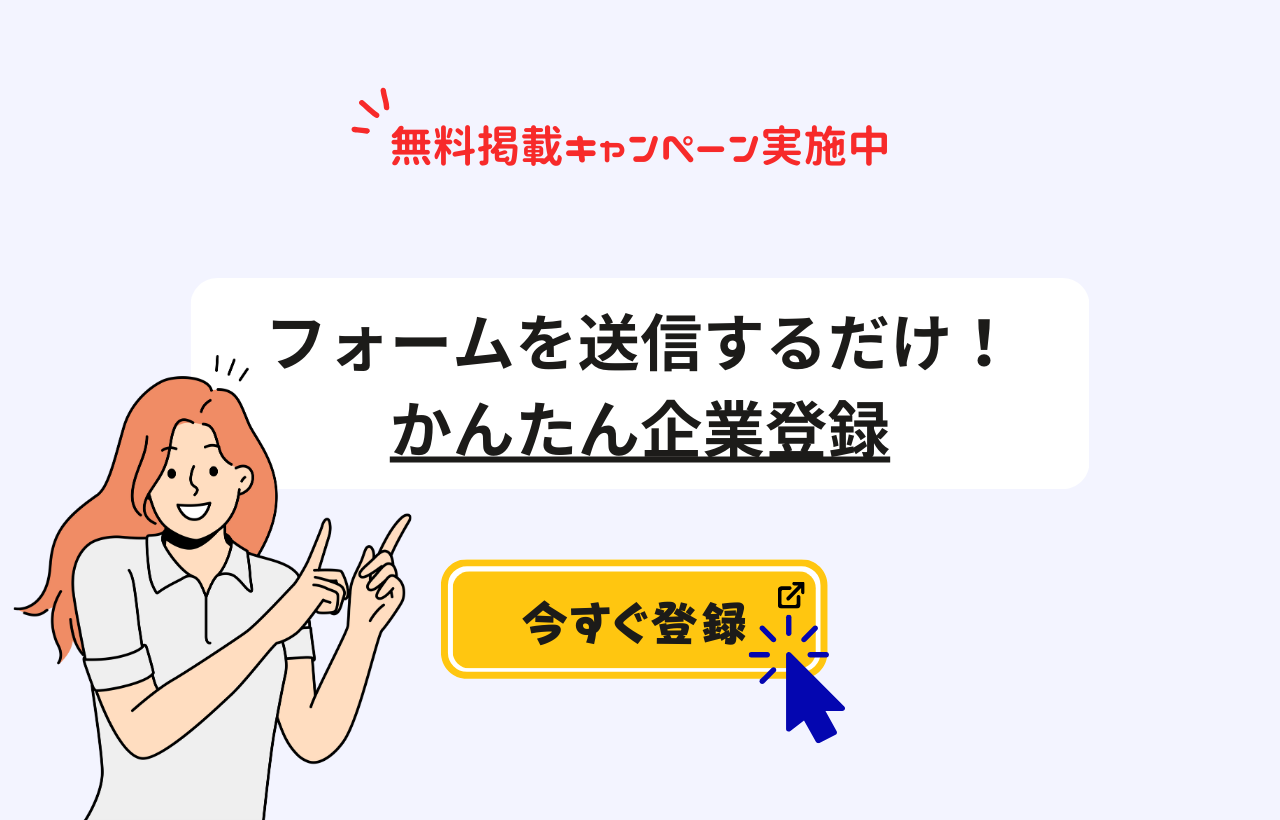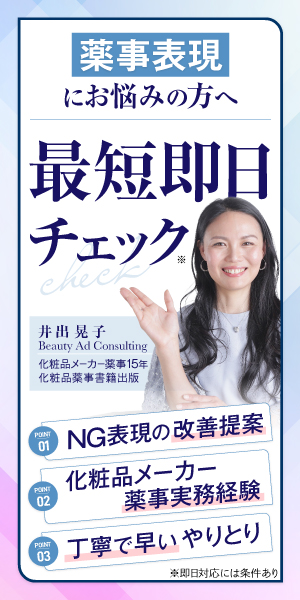最終更新:2024/08/09
ラベル・シールの入稿データって何?形式や注意点を解説

ラベルやシールを外注するにあたり、自身で作成した画像データをもとにシールを制作する場合は印刷会社に画像を送付します。これを「入稿」と呼びます。
データ入稿はシールのサイズや枚数、用紙などを決定し、注文したあとに行うパターンが多いです。
データ作成から入稿までには、画像サイズや形式など、さまざまな決まりや注意点があります。入稿データに不備があると、修正が入って余分な時間がかかることがありますので注意が必要です。各印刷会社にて、入稿データの形式やルールを設けていますので、入稿の際はそちらをからなずご確認ください。 この記事ではシール制作外注の際のデータ入稿について、一般的な注意点をわかりやすく解説します。
ラベル・シールのデータ入稿の形式
ラベル・シールのデータは基本的にIllustrator、もしくはPhotoshopというソフトで作成したデータを受け付けている場合が多いです。WordやPDF形式での入稿を受け付けているケースもありますが、データの変換を行う必要があるときは別途料金が発生する場合があります。
Illustratorで作成したデータを入稿する場合、「ai」という保存形式での入稿を指定されている場合が多いです。
データ作成にあたっては、印刷会社がテンプレートを用意している場合があります。その場合はダウンロードしてテンプレートを使用することをおすすめします。
ラベル・シールのデータ入稿の注意点
細かい規定は各印刷会社によって異なりますが、一般的には以下の項目にしたがってデータを作成していきます。
CMYKカラーモードでデータを作成する
カラーモードとは、印刷物やディスプレイ上で色を表現する方法を指します。カラーモードには「RGB」と「CMYK」の二種類があります。 RGBはRed、Green、Blueの頭文字をとったもので、赤、緑、青の3色を混ぜ合わせて色を表現しています。この3色は「光の三原色」と呼ばれ、すべての色が揃うと白になります。
CMYKはCyan(シアン)、Magenta(マゼンタ)、Yellow、Key Plateの頭文字をとったもので、4色を混ぜ合わせて色を表現しています。別名プロセスカラーとも呼ばれます。この4色は「色材の三原色」であるCyan、Magenta、Yellowに、黒を表すKey Plateを足したものです。
RGBは通常、パソコンやテレビなどのディスプレイに、CMYKは印刷物に使われているカラーモードです。パソコン上に表示されている図柄の色と、それを印刷したときに色味のズレが生じるのは、このカラーモードが異なっているのが原因です。
ラベル・シール印刷では、このカラーモードをCMYKに設定してデータを作成する必要があります。 モノクロのシールを制作する場合は、「グレースケール」というカラーモードでデータを作成することが推奨されています。
解像度は350dpi以上
解像度(画像解像度)とは、「画像がどの程度の密度で分割されているか」の度合いをdpiという単位で表したものになります。ラベル・シール印刷の場合は、通常、350dpi以上の解像度が推奨されています。解像度が低いと印刷が粗くなってしまい、ラベル・シールの図柄がぼやけてしまいますので注意が必要です。
カットパスを設定する
カットパス(カットライン)は、シールを剥がす位置を示すラインのことです。カットパスのサイズがシールの仕上がりサイズとなります。注文したサイズと同じサイズでカットパスを設定します。
通常は、どれがカットパスなのかわかりやすいよう、色を変えて設定するよう規定されていることが多いです。また一般的に、シール図柄のレイヤーとは別レイヤーでカットパスを作成するよう規定されています。 カットパスのサイズは各印刷会社によって下限が指定されています。シールの形状やシート一枚あたりの枚数によっても下限サイズが異なりますので、必ず事前にご確認ください。
塗り足しを設定する
カットパスよりも外側に、数ミリほどの塗り足しを設定する必要があります。印刷物は通常何枚も重ねて裁断されます。その際生じる微細なズレによって、余白の白地が見えてしまうということを防ぐために、塗り足しを設定する必要があります。したがって、仕上がりサイズ(カットパス)よりも数ミリほどはみ出すような形でデザインを作成します。 塗り足しはカットパスより1mm〜3mm程度と、印刷会社によって指定サイズに幅があります。データ作成時に必ずご確認ください。
カットパスと図柄の間に余白を設定する
前項でも記載したように、印刷物を裁断する際に微細なズレが発生する場合があります。シールの場合、図柄の中の絵や文字などが切れてしまわないよう、カットパスの内側に余白を設ける必要があります。余白サイズについても1mm〜3mm程度と、指定サイズに幅がありますのでデータ作成時にご確認ください。
フォントサイズ、線の太さ
データ内のフォントが小さすぎたり、線が細すぎたりすると、印刷するときにかすれたり、文字や図が潰れてしまう可能性があります。フォントサイズは4pt以上、線の太さは0.25pt以上など、印刷会社によって下限に指定がありますので、必ずご確認ください。
フォントのアウトライン化
図柄の中に文字を挿入する場合、通常はIllustrator内の文字ツールを使って挿入しますが、「フォントのアウトライン化」という設定を行い、文字を図形に変換する必要があります。これは、環境の異なるパソコンでデータを開いた際に文字化けや文字位置のズレが発生しないようにするための設定です。 一度アウトライン化すると修正ができなくなりますので、アウトライン化前のデータを別名で保存しておくことをおすすめします。
データ内の画像を埋め込み処理する
シール図柄の中にイラストや写真などの画像を挿入する場合は、必ず「埋め込み」の状態で挿入します。Illustratorで画像を挿入する際は、リンクか埋め込みかを選択できますので、リンクのチェックを外して画像を挿入すると埋め込みの状態で画像が挿入できます。埋め込みで画像を挿入していないと、発注先のパソコンで画像が表示されず、印刷内容の確認ができなくなってしまいますので注意が必要です。 ただし、埋め込みはデータ容量が大きくなるため、リンクを推奨している場合もあります。必ずご確認ください。
ラベル・シールのデータ入稿のチェックリスト
シールデータが作成できましたら発注先の印刷会社に入稿します。入稿の際の一般的な注意点をリスト化しましたので、チェックリストとしてお役立てください。
- 画像の保存形式は印刷会社指定のものになっているか
- カラーモードはCMYKになっているか
- 解像度は350dpi以上になっているか
- カットパスを正しく設定できているか
- カットパスのサイズと注文サイズは一致しているか
- 塗り足しを正しく設定できているか
- カットパスの内側に余白を設定できているか
- フォントサイズ、線の太さは印刷会社指定の下限を下回っていないか
- フォントのアウトライン化はできているか
- データ内の画像は埋め込みの状態で挿入されているか
以上が一般的なチェック項目になりますが、印刷会社によって、またシールサイズや仕上がり方式、シート一枚あたりのシール枚数などにもよって規定が異なります。データ作成時に必ず発注先の印刷会社の規定をご確認ください。
まとめ
ラベル・シールデータ作成と入稿における注意点について解説しました。カラーモードや余白など、さまざまな規定があることがご理解いただけたかと思います。データの修正や再入稿といった手間を減らすためにも、規定をご確認の上データを作成していただければと思います。Illustratorならびに画像編集ソフトの操作方法については各印刷会社のホームページに掲載されている場合がありますので、ご参考いただければと思います。
資料請求・お問い合わせを増やす方法
資料請求・問い合わせを増やすためには、企業がどんな事業をしているのかを知ってもらうことが重要です。Beaker mediaの企業情報掲載サービスでは会社の事業内容や特徴、取得免許や対応ロット数などを掲載し、化粧品・健康食品に専門性の高い多くのユーザーへ会社情報を発信することができます。
Beaker mediaで会社情報を掲載しませんか?
Beaker mediaで会社情報を掲載するメリットは以下の通りです。
- 業界特化型メディアでの露出増加
- 化粧品、健康食品原料の専門分野でのターゲットリーチ拡大
- 企業情報や製品の逐次更新が可能